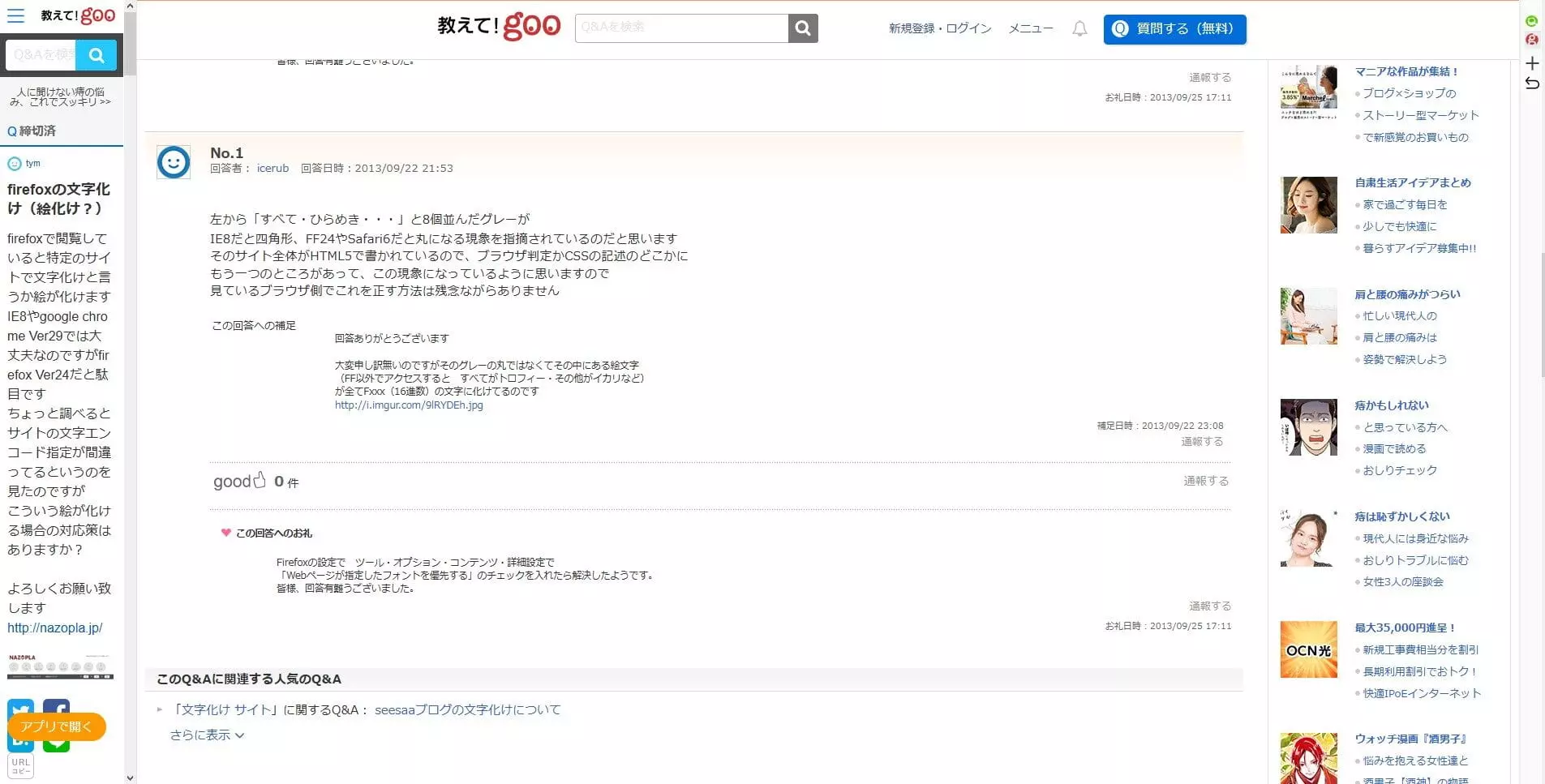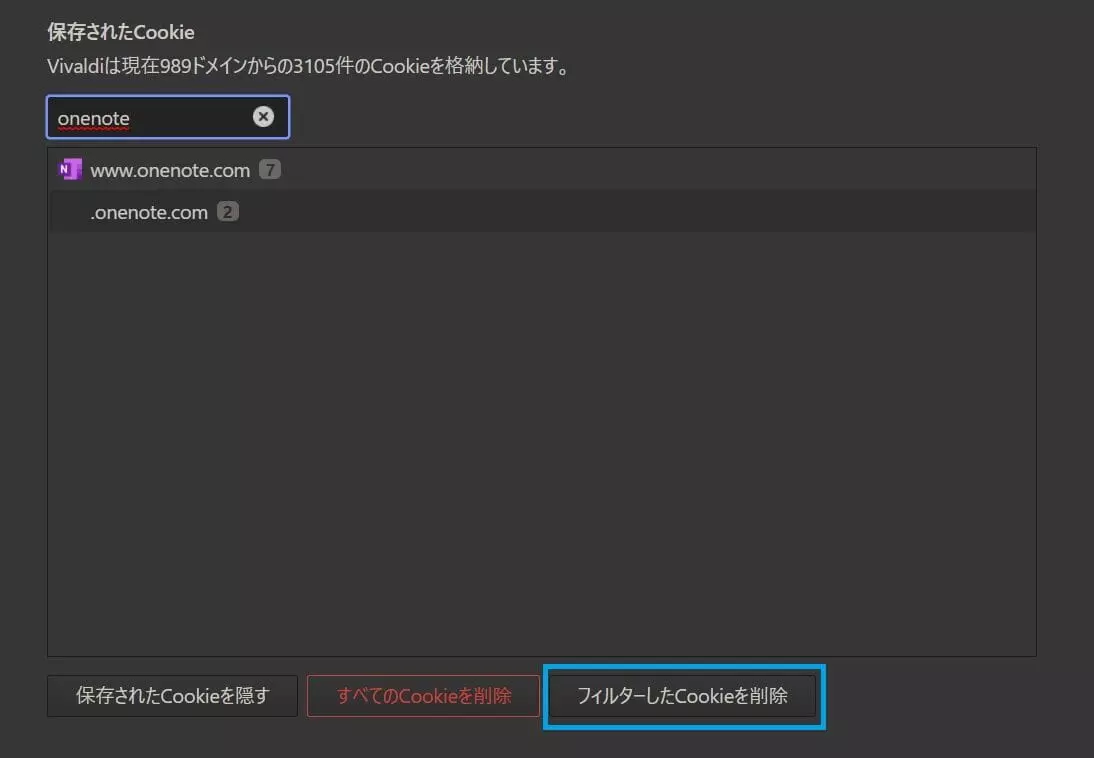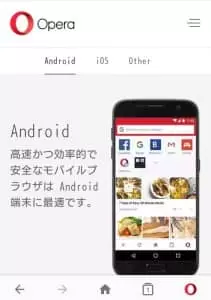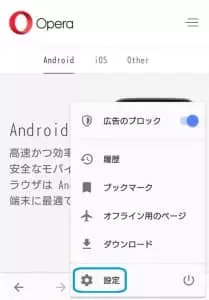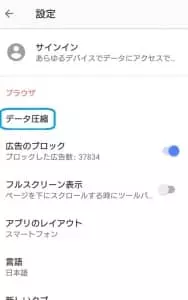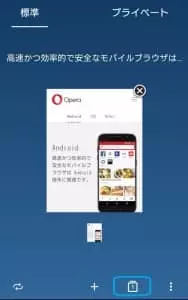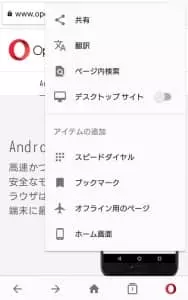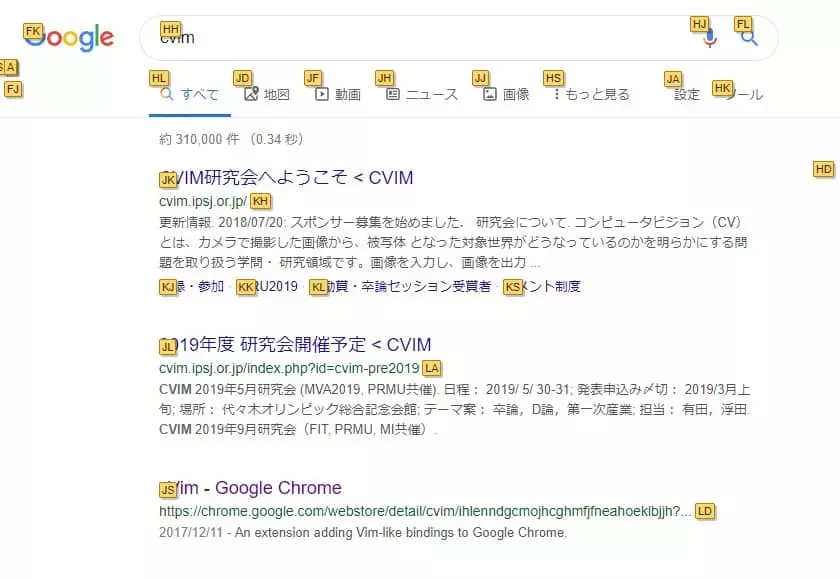関連記事
スマホの通信容量のうちブラウザが使用する割合は少なくないと思いますが、極力ブラウザの通信容量を節約したいと言う人にオススメなのがOpera Miniです。
よほどの使い方をしない限りは2~3GBのデータ容量プランでやりくりできるようになるでしょう。
単純な使い勝手でもOhajiki BrowserやSleipnir Mobileに匹敵する使いやすさだと思います。
- mineoのパケット放題 Plusなどの通信プランの出現によりほとんど存在価値はなくなりました。
データ圧縮機能
強力なデータ圧縮機能がOpera Miniの最大の特徴です。
右下のOperaアイコンから『設定』→『データ圧縮』をタップすることでデータ圧縮機能の設定ができます。
節約効果はご覧の通りかなり優秀。
画像の品質も変えられる他、SSL使用サイトでも使えるのが素晴らしい。
圧縮機能が無効な時より読み込みに時間がかかりますが、4G通信を気兼ねなく使える快適さの方が勝ります。
主要な機能は画面下部に集約
タブ切り替えや進むボタン、スピードダイヤル(ホームボタン)などのよく使う機能は画面の下の方のタッチ操作だけで完結します。
Operaのスピードダイヤルに登録したサイトは素早くアクセス可能で、スピードダイヤルを2回タップすると検索フォームにフォーカスが当たるのもありがたい仕様。
Google検索の検索候補をタップするだけでは確定しない
検索候補(サジェスト)をタップしても即検索にならず編集できます。
即検索するブラウザが意外に多いのですが、大抵の場合はサジェストにキーワードを追加したり編集したりするのでこちらの挙動の方がユーザーフレンドリーだと思います。
たまにしか使わない機能は右上に
数日に1回使うかどうかレベルの機能は右上のハンバーガーメニューにまとまっています。
Android版のChromeはほとんどの機能が右上にあるクソブラウザなので、最近のスマホだと使いづらくて仕方ありません。
圧縮機能を使わない場合にもオススメ
大きめのサイズのスマホを使っている人にとっては特にですが、画面下部だけで操作が完結するのはありがたいです。
少なくともAndroid標準ブラウザのChrome、iPhone標準ブラウザのSafariよりは確実に使いやすいので、一度試してみることをおすすめします。